Android studio - это указанная IDE для разработки под Android, запущенная Google. До запуска Android Studio Eclipse была популярной IDE для разработки приложений на базе Android. Android Studio предоставляет полноценную среду для разработки приложений Android. Основными языками программирования для Android являются Java и Kotlin. Android Studio поддерживает оба этих языка программирования.
Это руководство содержит краткое руководство по установке и использованию Android Studio на Ubuntu 20.04.
Установите Android Studio на Ubuntu 20.04
Чтобы установить Android Studio на Ubuntu, вам необходимо установить его через репозиторий. Следуйте приведенным ниже инструкциям, чтобы установить Android Studio на Ubuntu 20.04, добавив репозиторий:
Шаг 1. Обновите кеш apt
Перед установкой любого нового пакета или приложения рекомендуется обновить кеш apt с помощью команды:
$ sudo подходящее обновление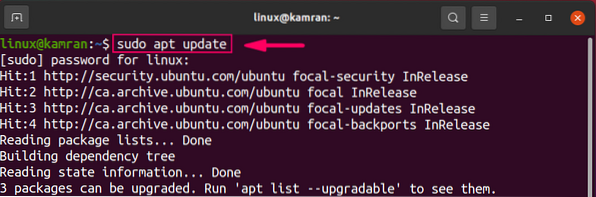
Шаг 2. Установите Java Development Kit
Android Studio требует, чтобы Java Development Kit работал. Нам нужно установить JDK перед установкой Android Studio с помощью следующей команды:
$ sudo apt установить openjdk-11-jdk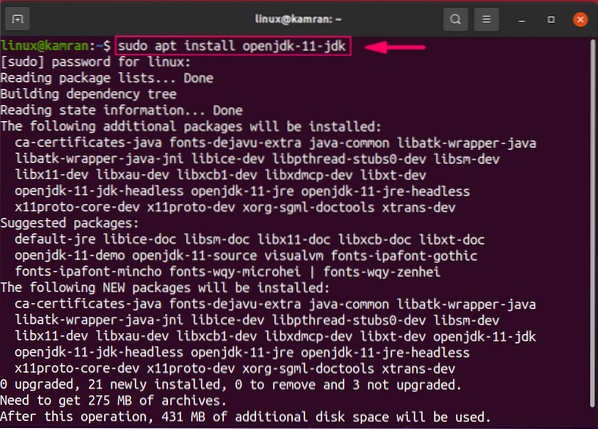
Во время установки JDK в командной строке с параметром 'y / n'. Чтобы продолжить установку, нажмите 'y'.
После успешной установки JDK выполните следующую команду, чтобы проверить установку JDK:
$ java --version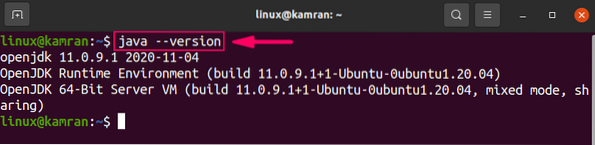
Команда показывает установленную версию JDK на вашем Ubuntu 20.04 система.
Шаг 3. Добавьте репозиторий для Android Studio
Затем добавьте репозиторий студии Android, используя следующую команду:
$ sudo apt-add-repository ppa: maarten-fonville / android-studio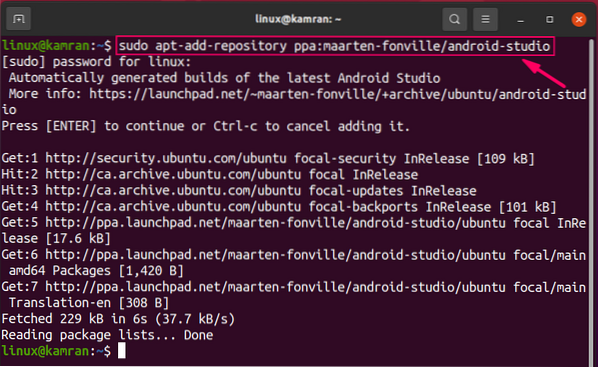
При добавлении репозитория студии Android в командной строке отображаются параметры «Нажмите [Enter], чтобы продолжить, или Ctrl-c, чтобы отменить добавление». Чтобы продолжить процесс, нажмите Enter.
Шаг 4. Обновите кеш apt
После добавления репозитория рекомендуется обновить кеш apt с помощью следующей команды:
$ sudo подходящее обновление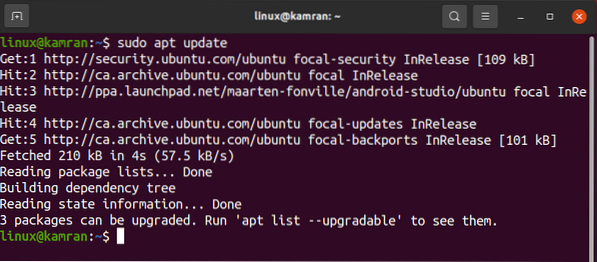
Шаг 5. Установите Android Studio
Теперь все настроено на вашем Ubuntu 20.04 для установки android studio. Выполните приведенную ниже команду, чтобы установить Android Studio:
$ sudo apt установить android-studio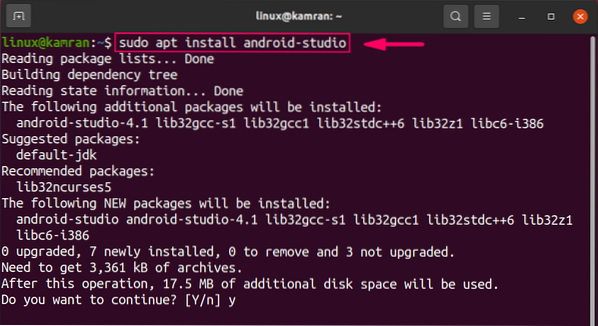
Во время установки приглашение командной строки с опцией 'y / n'. 'Чтобы продолжить процесс установки, нажмите' y '.
Выполните первоначальную настройку Android Studio
При первом запуске нам нужно выполнить некоторую первоначальную настройку.
Сначала запустите студию Android. Перейдите в меню приложения и напишите "Android Studio" в строке поиска.
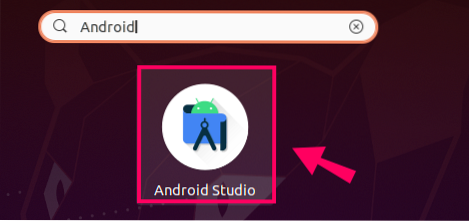
Появится приложение Android Studio. Нажмите на значок приложения, и откроется студия Android.
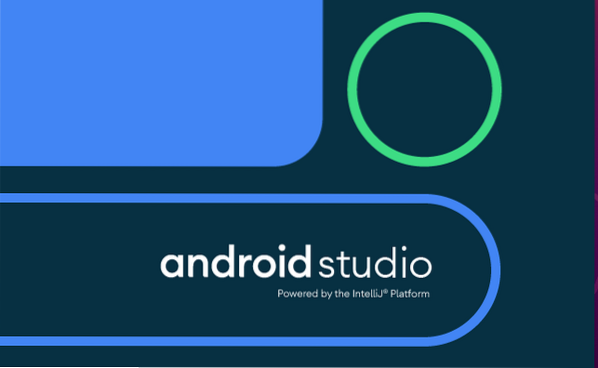
На экране «Импортировать настройки Android Studio» выберите вариант «Не импортировать настройки» и нажмите «ОК».
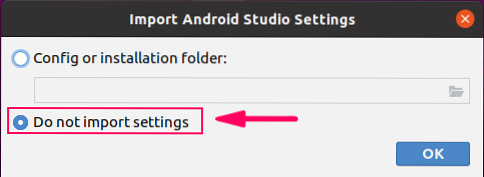
На экране «Мастер установки Android Studio» нажмите «Далее».
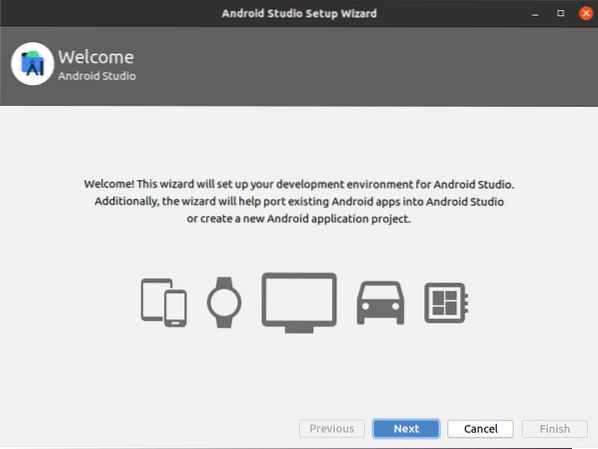
Android Studio запросит «Обмен данными». Выберите соответствующую политику обмена данными по вашему выбору.
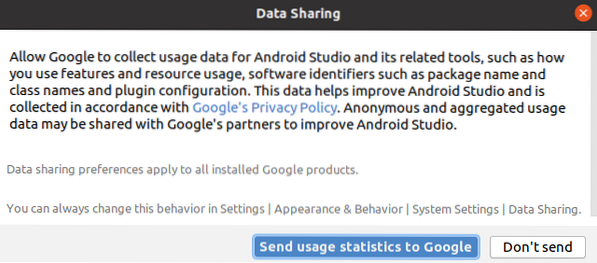
Далее выбираем тип установки. Предлагается выбрать тип установки «Стандартный». Поэтому выберите вариант «Стандартный» и нажмите «Далее».
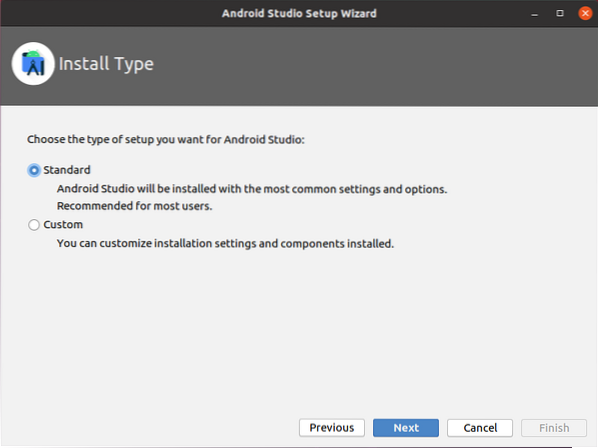
Android Studio предлагает две красивые и привлекательные встроенные темы. На следующем экране выберите тему по вашему выбору и нажмите «Далее».
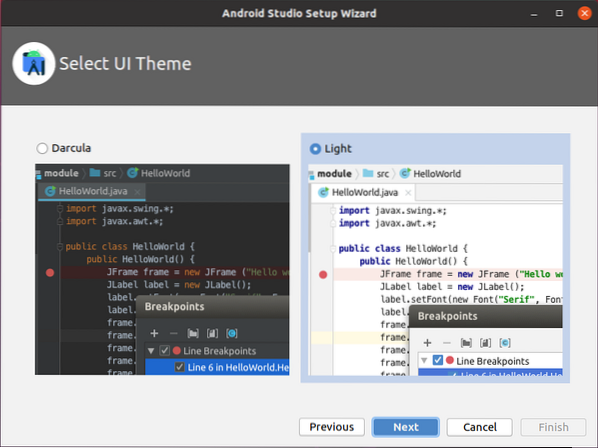
Теперь студии Android необходимо загрузить некоторые необходимые компоненты. Чтобы скачать компонент, нажмите «Далее».
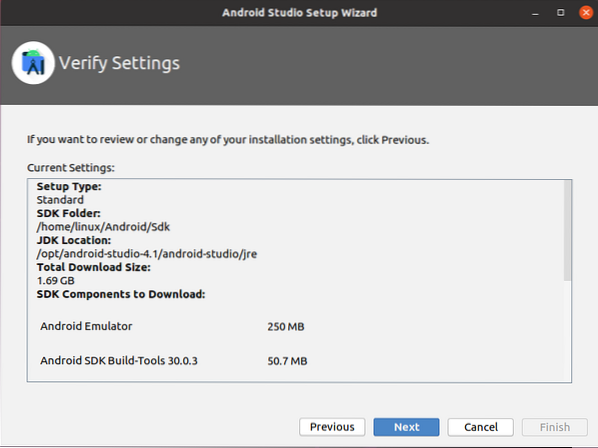
Затем Android Studio покажет некоторую информацию о настройках эмулятора. Внимательно прочтите информацию и нажмите «Готово».
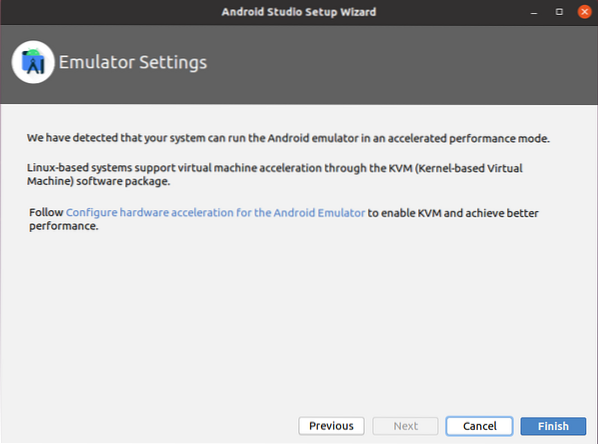
Компоненты будут успешно загружены.
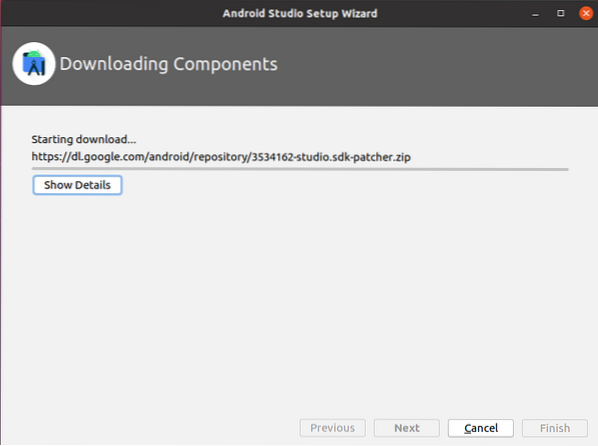
Хорошо! Начальная конфигурация Android Studio завершена.
Создайте свое первое приложение для Android
Ниже приведен экран панели инструментов Android Studio, который появляется после первоначальной настройки.
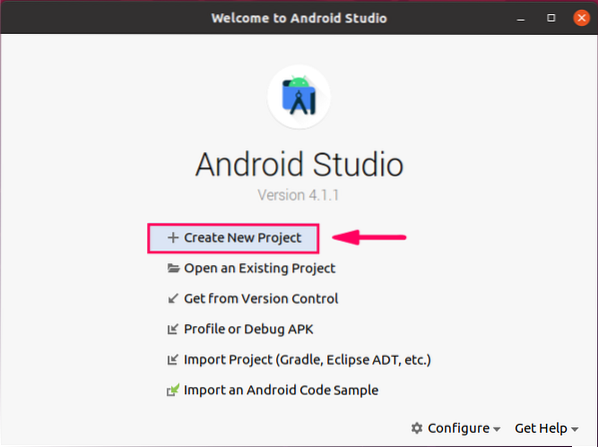
Чтобы создать первое приложение для Android, нажмите на первую опцию «Создать новый проект».
Затем в разделе «Телефон и планшет» выберите «Пустое действие» и нажмите «Далее».
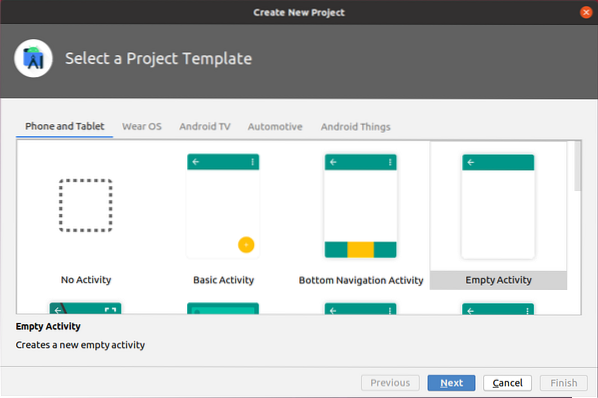
Введите имя приложения, выберите предпочтительный язык программирования, я.е., Kotlin или Java, выберите минимальную версию SDK и нажмите кнопку «Готово».
Я выбрал уровень API 23 Android 6.0 (зефир).
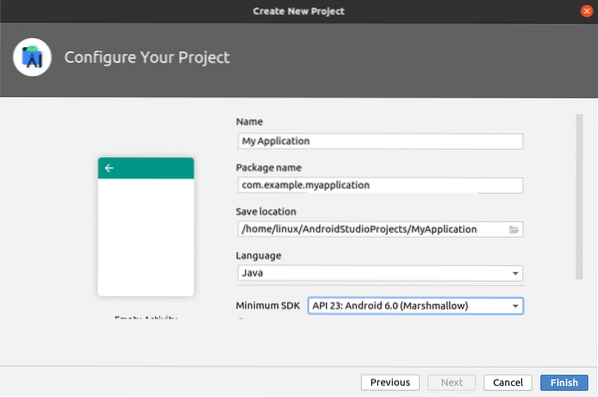
Далее вы увидите такой экран.
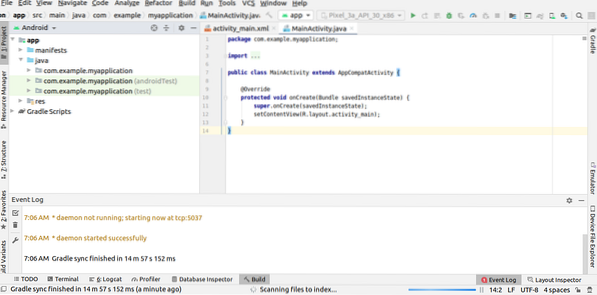
Перейдите в каталог res, разверните папку layout и откройте activity_main.xml 'файл.
В "activity_main".xml ', вы найдете xml-код для дизайна деятельности. Текст Hello World уже добавлен в файл xml.
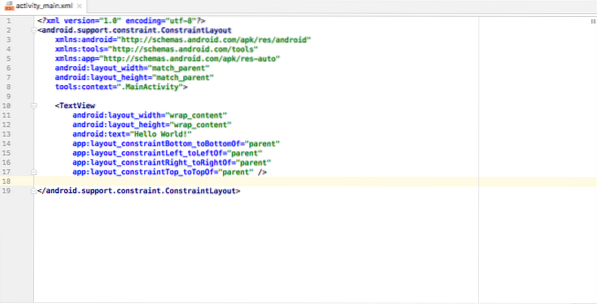
Подключите свое Android-устройство к машине и нажмите зеленую кнопку «Выполнить». Android Studio отобразит все доступные устройства Android. Выберите устройство, и приложение будет установлено на устройстве Android.
Заключение
Android Studio стала основной IDE для разработки приложений для Android. Его легко установить на Ubuntu 20.04 путем добавления официального репозитория Android. За несколько шагов вы можете настроить Android Studio и создать свое первое приложение для Android. Эта статья представляет собой краткое руководство по Android Studio.
 Phenquestions
Phenquestions


